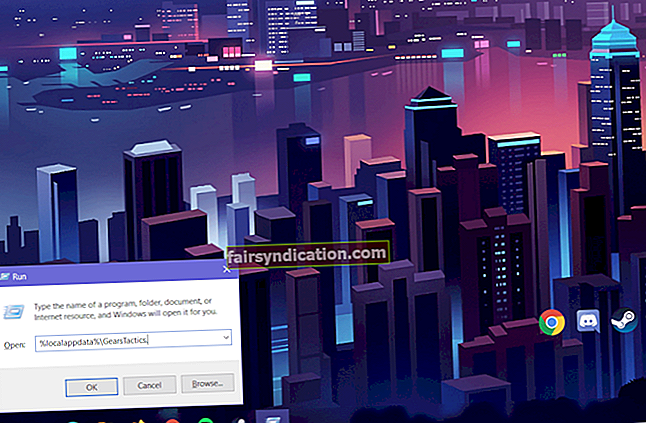Athwbx.sys అనేది క్వాల్కమ్ అథెరోస్ డ్రైవర్ ఫైల్, ఇది వివిధ బ్లూ స్క్రీన్ ఆఫ్ డెత్ (BSOD) లోపాలకు కారణమైంది. ఇది తరచూ పాడైపోతుంది, విండోస్ 10 ను సరిగ్గా యాక్సెస్ చేయకుండా నిరోధిస్తుంది. ఇది సాధారణంగా ఈ స్టాప్ ఎర్రర్ కోడ్లలో దేనితోనైనా ఉంటుంది:
- STOP 0x0000000A: IRQL_NOT_LESS_EQUAL (athwbx.sys)
- ఆపు 0 × 00000050: PAGE_FAULT_IN_NONPAGED_AREA (athwbx.sys)
- SYSTEM_THREAD_EXCEPTION_NOT_HANDLED (athwbx.sys)
- ఆపు 0x0000001E: KMODE_EXCEPTION_NOT_HANDLED (athwbx.sys)
మీరు ఈ దోష సంకేతాలలో దేనినైనా ఎదుర్కొన్నట్లయితే, భయపడవద్దు. మేము చెప్పినట్లుగా, athwbx.sys BSOD లోపం యొక్క ప్రాధమిక కారణాలలో పాడైన క్వాల్కమ్ అథెరోస్ డ్రైవర్ ఫైల్ ఒకటి. కాబట్టి, ఈ పోస్ట్లో, మేము సమస్యకు కొన్ని ప్రభావవంతమైన పరిష్కారాలను పంచుకోబోతున్నాము. ఈ కథనాన్ని చదివిన తరువాత, మీరు athwbx.sys బ్లూ స్క్రీన్ లోపాలను ఎలా పరిష్కరించాలో తెలుసుకోవాలి.
పరిష్కారం 1: సిస్టమ్ పునరుద్ధరణను నిర్వహిస్తోంది
మీ PC లోని ప్రతిదీ సంపూర్ణంగా పనిచేస్తున్న మునుపటి సిస్టమ్ పునరుద్ధరణ స్థానానికి తిరిగి వెళ్లడం ద్వారా athwbx.sys BSOD లోపం నుండి బయటపడటానికి సులభమైన మార్గాలలో ఒకటి. మీ వ్యక్తిగత ఫైళ్ళను కోల్పోవడం గురించి చింతించకండి ఎందుకంటే ఈ పరిష్కారం వాటిని ప్రభావితం చేయదు. అయితే, మీరు ఇటీవల డ్రైవర్లు లేదా ప్రోగ్రామ్లను ఇన్స్టాల్ చేస్తే, అవి మీ కంప్యూటర్ నుండి తొలగించబడతాయి. కాబట్టి, జాగ్రత్తగా కొనసాగండి. ఇక్కడ దశలు ఉన్నాయి:
- మీ టాస్క్బార్కు వెళ్లి, ఆపై శోధన చిహ్నాన్ని క్లిక్ చేయండి.
- “సిస్టమ్ పునరుద్ధరణ” అని టైప్ చేయండి (కోట్స్ లేవు), ఆపై ఫలితాల నుండి పునరుద్ధరణ పాయింట్ను సృష్టించు ఎంచుకోండి.
- ఇప్పుడు, సిస్టమ్ పునరుద్ధరణ బటన్ క్లిక్ చేయండి.
- పునరుద్ధరణ పాయింట్ల తేదీలను చూడండి మరియు మీ సిస్టమ్ సంపూర్ణంగా పనిచేస్తున్నప్పుడు గుర్తుకు తెచ్చుకోండి.
- మీ పునరుద్ధరణ పాయింట్ను ఎంచుకుని, ఆపై తదుపరి క్లిక్ చేయండి.
- సిస్టమ్ పునరుద్ధరణ ప్రక్రియను పూర్తి చేయడానికి తెరపై సూచనలను అనుసరించండి.
పరిష్కారం 2: మీ డ్రైవర్లను నవీకరిస్తోంది
మీ ఆపరేటింగ్ సిస్టమ్ మరియు క్వాల్కమ్ అథెరోస్ డ్రైవర్ మధ్య అననుకూల సమస్యలు ఉండవచ్చు. కాబట్టి, మీ డ్రైవర్లను నవీకరించమని మేము సిఫార్సు చేస్తున్నాము. మీరు తయారీదారుల వెబ్సైట్ను సందర్శించవచ్చు మరియు మీ డ్రైవర్ల యొక్క తాజా సంస్కరణల కోసం శోధించవచ్చు. అయితే, మీరు మీ ప్రాసెసర్ రకం మరియు ఆపరేటింగ్ సిస్టమ్కి అనుకూలంగా ఉండే సంస్కరణను డౌన్లోడ్ చేసి, ఇన్స్టాల్ చేస్తున్నారని నిర్ధారించుకోవాలి. లేకపోతే, మీ కంప్యూటర్ సిస్టమ్ అస్థిరత సమస్యలతో బాధపడుతుంది.
మీ డ్రైవర్లను మాన్యువల్గా అప్డేట్ చేయడం వల్ల మీ సమయం ఎక్కువ సమయం పడుతుంది. అంతేకాక, ఇది ప్రమాదకర ఎంపిక. అందుకని, ఆస్లాజిక్స్ డ్రైవర్ అప్డేటర్ను ఉపయోగించమని మేము సూచిస్తున్నాము. ఈ సాఫ్ట్వేర్ ప్రోగ్రామ్తో, మీరు క్వాల్కామ్ అథెరోస్ డ్రైవర్ ఫైల్ మాత్రమే కాకుండా, మీ అన్ని డ్రైవర్లను నవీకరించగలరు. కాబట్టి, ప్రక్రియ ముగిసే సమయానికి, మీరు SYSTEM_THREAD_EXCEPTION_NOT_HANDLED లోపం కోడ్ను ఎలా పరిష్కరించాలో నేర్చుకున్నారు. అంతేకాక, మీరు మీ PC యొక్క పనితీరును మెరుగుపరిచారు.
పరిష్కారం 3: SFC స్కాన్ మరియు చెక్ డిస్క్ను అమలు చేయడం
సిస్టమ్ ఫైల్ చెకర్ పాడైన ఫైళ్ళను గుర్తించి, తదనుగుణంగా రిపేర్ చేయవచ్చు. ఈ యుటిలిటీని అమలు చేయడానికి, మీరు ఈ క్రింది సూచనలను పాటించాలి:
- మీ టాస్క్బార్లోని శోధన చిహ్నాన్ని క్లిక్ చేయండి.
- ఇప్పుడు, “కమాండ్ ప్రాంప్ట్” అని టైప్ చేయండి (కొటేషన్లు లేవు).
- ఫలితాల నుండి కమాండ్ ప్రాంప్ట్ పై కుడి క్లిక్ చేసి, ఆపై నిర్వాహకుడిగా రన్ ఎంచుకోండి.
- కింది ఆదేశాన్ని అమలు చేయండి:
sfc / scannow
- ప్రక్రియ పూర్తయిన తర్వాత, మీ కంప్యూటర్ను పున art ప్రారంభించి, లోపం పోయిందో లేదో తనిఖీ చేయండి.
- మీ సిస్టమ్ యొక్క హార్డ్ డ్రైవ్లలో పాడైన ఫైళ్లు లేవని నిర్ధారించడానికి మీరు చెక్ డిస్క్ యుటిలిటీని కూడా ఉపయోగించవచ్చు. దీన్ని చేయడానికి, మీరు కమాండ్ ప్రాంప్ట్ను నిర్వాహకుడిగా అమలు చేయాలి. ఆ తరువాత, క్రింద ఉన్న కమాండ్ లైన్ టైప్ చేసి ఎంటర్ నొక్కండి:
chkdsk / f సి:
- ప్రక్రియ పూర్తయిన తర్వాత మీ కంప్యూటర్ను పున art ప్రారంభించండి.
ప్రో చిట్కా: సిస్టమ్ ఫైల్లు మరియు డ్రైవర్లు పాడైపోవడానికి ఒక కారణం మాల్వేర్. కాబట్టి, athwbx.sys BSOD లోపం మళ్లీ కనిపించకుండా నిరోధించడానికి, శక్తివంతమైన భద్రతా సాఫ్ట్వేర్ ప్రోగ్రామ్ను ఉపయోగించి మీ PC ని రక్షించుకోవాలని మేము సిఫార్సు చేస్తున్నాము. అక్కడ చాలా యాంటీ-వైరస్ సాధనాలు ఉన్నాయి, కానీ ఆస్లాజిక్స్ యాంటీ మాల్వేర్ మీ అగ్ర ఎంపికలలో ఒకటి.
నేపథ్యంలో మాల్వేర్ ప్రోగ్రామ్లు ఎంత తెలివిగా నడుస్తున్నా, ఆస్లాజిక్స్ యాంటీ మాల్వేర్ వాటిని గుర్తించగలదు. అంతేకాకుండా, ఈ సాధనం మీ ప్రధాన యాంటీ-వైరస్తో జోక్యం చేసుకోకుండా రూపొందించబడింది. కాబట్టి, ఇది మీ కంప్యూటర్ కోసం సమర్థవంతమైన భద్రతా ఉపబలంగా పనిచేస్తుంది.
పరిష్కారం 4: athwbx.sys ఫైల్ను పున reat సృష్టిస్తోంది
Athwbx.sys విండోస్ 10 ను క్రొత్త బిల్డ్లకు అప్గ్రేడ్ చేయకుండా నిరోధిస్తుంది మరియు ఇతర సమస్యలకు కారణమైతే, బహుశా ఫైల్ను పున ate సృష్టి చేయడానికి ఇది సమయం. మీరు మీ కంప్యూటర్ను సేఫ్ మోడ్లో బూట్ చేయాల్సి ఉంటుందని గుర్తుంచుకోండి. మీరు దాన్ని పూర్తి చేసిన తర్వాత, క్రింది సూచనలను అనుసరించండి:
- ఫైల్ ఎక్స్ప్లోరర్ను తెరిచి ఈ స్థానానికి నావిగేట్ చేయండి:
సి: \ విండోస్ \ సిస్టమ్ 32 \ డ్రైవర్లు
- Athwbx.sys ఫైల్ కోసం శోధించండి, ఆపై దాని పేరును “athwbx.old” గా మార్చండి (కోట్స్ లేవు).
- మీరు సాధారణంగా మాదిరిగానే మీ కంప్యూటర్ను పున art ప్రారంభించండి. మీ సిస్టమ్ స్వయంచాలకంగా క్రొత్త athwbx.sys ఫైల్ను సృష్టిస్తుంది.
ఏ ఇతర BSOD లోపాలను మేము పరిష్కరించాలనుకుంటున్నాము?
దిగువ వ్యాఖ్యలలో వాటిని వ్రాయండి!